使用设置向导对WAP571或WAP571E进行初始配置
目标
无线接入点(WAP)提供了一种简单、经济高效的方法,可将高度安全的高性能移动网络扩展至您的员工和访客,这样无论他们使用何种无线设备,他们都可以在办公室的任何位置保持连接。此灵活的解决方案可让您的员工保持连接,并可进行扩展以适应更多用户和不断变化的业务需求。
WAP易于设置和使用,具有直观的安装向导配置,几分钟内即可启动并运行。设置向导是一组交互式说明,可指导您完成WAP的初始配置。这些说明涵盖操作WAP所需的基本配置。
注意:首次登录WAP的最新型号时,Access Point Setup Wizard屏幕会自动显示,但也可在任何时点使用。
本文介绍如何使用安装向导配置WAP571或WAP571E。
适用设备
- WAP500系列 — WAP571、WAP571E
软件版本
- 1.0.0.15 - WAP571、WAP571E
使用设置向导配置WAP
注意:以下图像从WAP571捕获。
步骤1.登录基于Web的实用程序,然后选择“运行设置向导”。
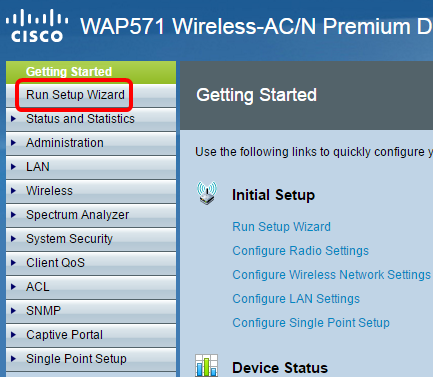
注意:如果这是您首次设置WAP,“设置向导”将自动弹出。
步骤2.单击“下一步”继续。
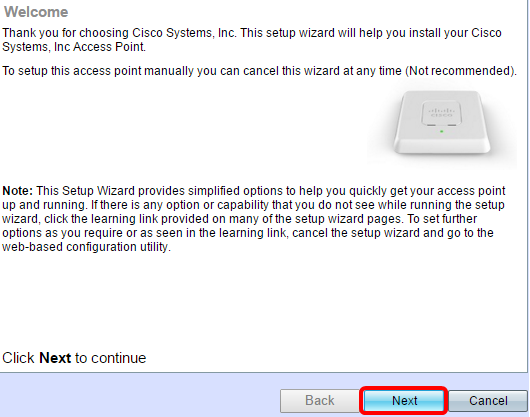
步骤3.出现Configure Device — IP Address屏幕后,点击与要用于确定WAP的IP地址的方法对应的单选按钮。
选项有:
-
动态IP地址(DHCP)(推荐) — WAP的IP地址由动态配置主机协议(DCHP)服务器分配。在本例中,选择了此选项。
-
静态IP地址 — 允许您为WAP创建固定(静态)IP地址。静态IP地址不会更改。
— 静态IP地址 — 此IP地址由您创建,不应由网络中的其他设备使用。
— 子网掩码 — IP地址的子网掩码。
— 默认网关 — WAP默认网关的IP地址。默认网关通常是分配给您的路由器的私有IP地址。
— DNS — 主域名系统(DNS)的IP地址。 如果要访问网络外的网页,DNS服务器的IP地址应由Internet服务提供商(ISP)提供。
— 辅助DNS — 辅助DNS的IP地址。
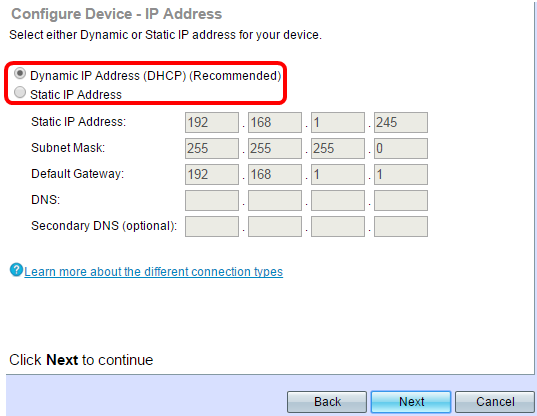
步骤4.单击“下一步”继续。
步骤5.在Single Point Setup — Set A Cluster屏幕中,点击与要使用的群集设置对应的单选按钮。集群允许您将多个接入点(AP)配置为单个设备。如果选择不使用集群,则必须单独配置。
选项有:
-
创建新集群 — 为WAP创建新集群。
— 在New Cluster Name字段中,输入新群集名称。在AP Location字段中,输入WAP的物理位置。
-
加入现有集群 — 加入网络中的现有AP集群。
— 如果选择此选项,WAP将根据集群配置其余设置。单击“下一步”时,系统将显示一个确认页面,询问您是否确定要加入群集。单击Submit以加入群集。完成配置后,单击完成退出安装向导。
-
不启用单点设置
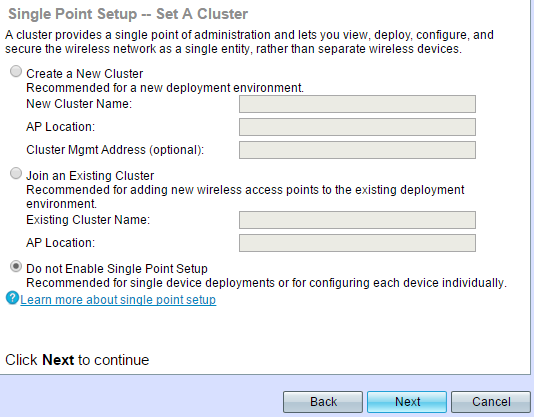
步骤6.单击“下一步”继续。
步骤7.从时区(Time Zone)下拉列表中选择时区。
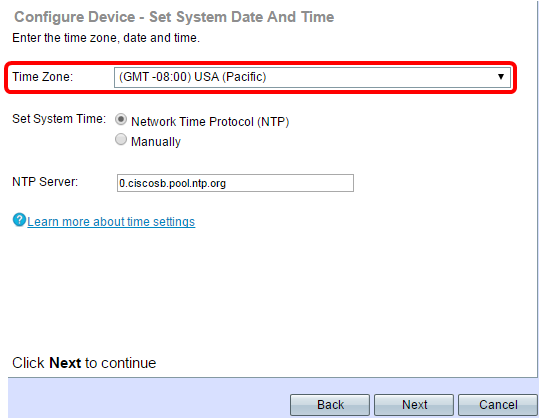
步骤8.点击与要用于设置WAP时间的方法对应的单选按钮。
-
网络时间协议(NTP)- WAP从NTP服务器获取时间。
-
手动 — 将时间手动输入到WAP。
步骤9.(可选)如果您选择手动,请分别从系统日期下拉列表中选择月、日和年。
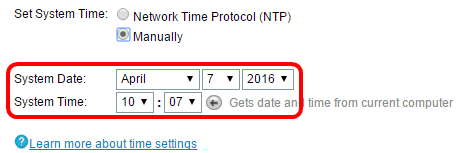
步骤10.(可选)从System Time下拉列表中,分别选择小时和分钟。
步骤11.单击“下一步”继续。
步骤12.在Configure Device — Set Password屏幕中,在New Password和Confirm Password字段中输入相同密码。
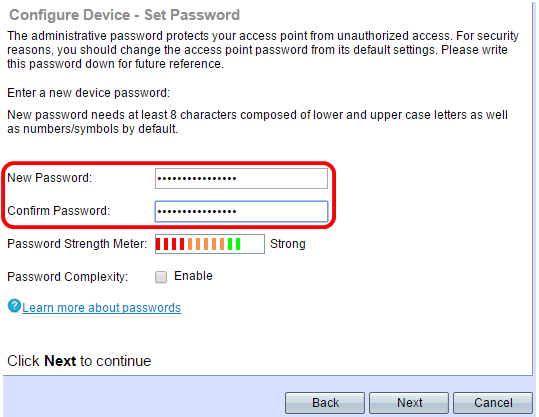
注意:输入密码时,竖线的数量和颜色会发生变化,以指示密码强度,如下所示:
-
红色 — 密码无法满足最低复杂性要求。
-
橙色 — 密码满足最低复杂性要求,但密码强度较弱。
-
绿色 — 密码强。
步骤13.(可选)要启用密码复杂性,请选中启用复选框。这要求密码至少有8个字符长,由小写字母和大写字母以及数字/符号组成。
步骤14.单击“下一步”继续。
步骤15.在Configure Radio 1 - Name Your Wireless Network屏幕中,在Network Name(SSID)字段中输入网络名称。SSID是无线局域网的名称。
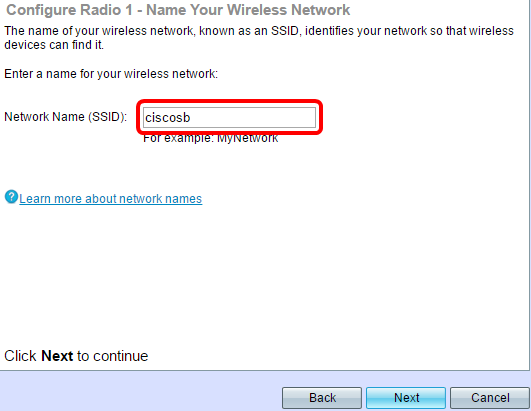
步骤16.单击“下一步”继续。
步骤17.在Configure Radio 1 - Secure Your Wireless Network(配置无线电1 — 保护无线网络)屏幕中,点击与要应用于无线网络的网络安全性对应的单选按钮。
-
最佳安全(WPA2个人 — AES) — WPA2是Wi-Fi无线网络的WPA安全和访问控制技术的第二版,包括AES-CCMP加密。此协议版本提供符合IEEE 802.11i标准的最佳安全性。网络上的所有客户端站点都需要能够支持WPA2。WPA2不允许使用具有已知限制的临时密钥完整性协议(TKIP)。
-
更好的安全性(WPA/WPA2个人 — TKIP/AES) — WPA个人是Wi-Fi联盟IEEE 802.11i标准,包括AES-CCMP和TKIP加密。当存在支持原始WPA但不支持较新WPA2的较旧无线设备时,它提供安全性。
-
无安全性(不推荐) — 无线网络不需要密码,任何人都可以访问。如果选择No Security,请跳至步骤25。
注意:在下图中,以最佳安全(WPA2个人 — AES)为例。
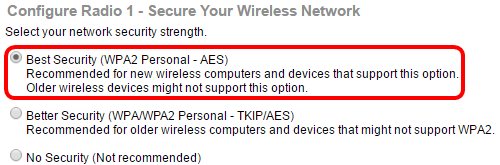
步骤18.在Security Key字段中,输入网络的密码。
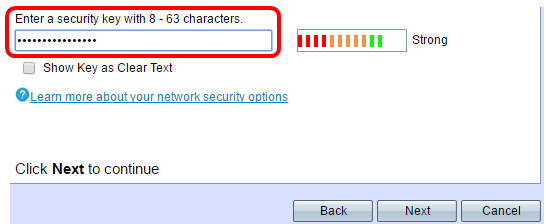
步骤19.(可选)要在键入时查看密码,请选中Show Key as Clear Text复选框。
步骤20.单击“下一步”继续。
步骤21.在Configure Radio 1 - Assign the VLAN ID For Your Wireless Network(配置无线电1 — 为无线网络分配VLAN ID)屏幕中,在VLAN ID字段中输入您希望WAP属于的VLAN的ID号。
注意:VLAN ID应与连接到WAP的远程设备端口上支持的其中一个VLAN ID匹配。
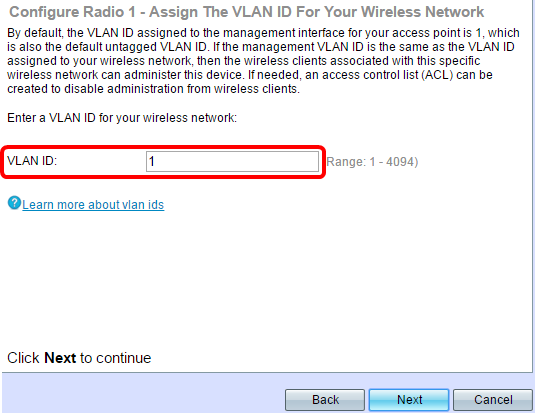
步骤22.单击“下一步”继续。
步骤23.(可选)在Configure Radio 2 - Name Your Wireless Network(配置无线电2 — 为无线网络命名)屏幕中,重复步骤15 - 22以配置Radio 2。
步骤24.在Enable Captive Portal - Create Your Guest Network(启用强制网络门户 — 创建访客网络)屏幕中选择单选按钮。
-
是 — 要配置WAP的强制网络门户功能,请单击此处继续执行详细说明。
-
不,谢谢。 — 跳过此步骤以稍后配置强制网络门户。
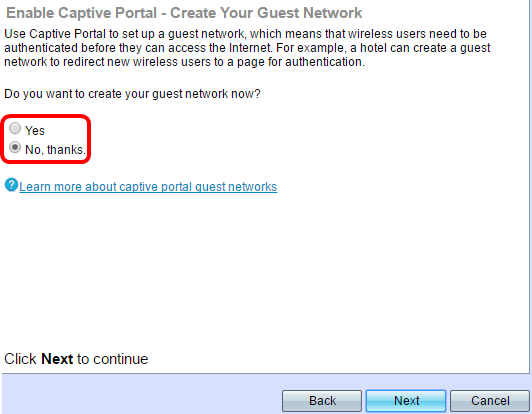
步骤25.单击“下一步”继续。
步骤26.检查并确认WAP上的设置。
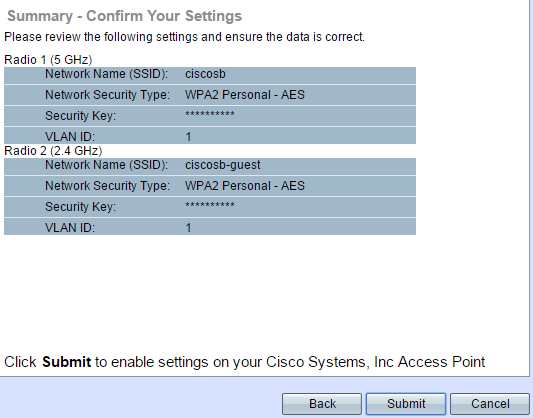
第27步。(可选)如果要编辑所做的设置,请单击Back。
步骤28.(可选)如果要退出安装向导并撤消所做的所有更改,请单击取消。
步骤29.单击Submit以启用WAP上的设置。当WAP启用设置时,将显示加载条。
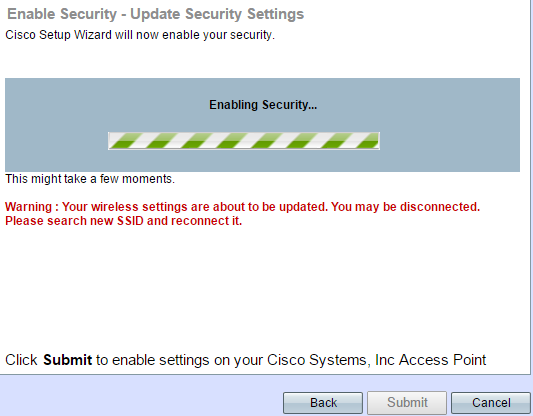
注意:第29步仅在您单击摘要 — 确认您的设置屏幕中的提交时才适用。
步骤30.单击“完成”退出“安装向导”。
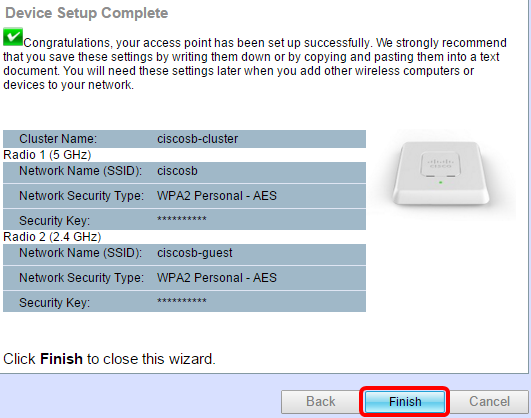
您现在应该已使用设置向导配置了WAP571或WAP571E。
 反馈
反馈